Supprimez ce dossier en toute sécurité et améliorez les performances du système
- Le dossier Windows Panther contient des fichiers journaux pour chaque mise à jour, installation et configuration de Windows 11.
- Il le fait pour conserver une trace de tout et constitue un aspect important de la restauration du système à une version antérieure.
- Vous pouvez le supprimer pour améliorer les performances du système sans problème, tout comme la suppression de tout type de fichier temporaire.
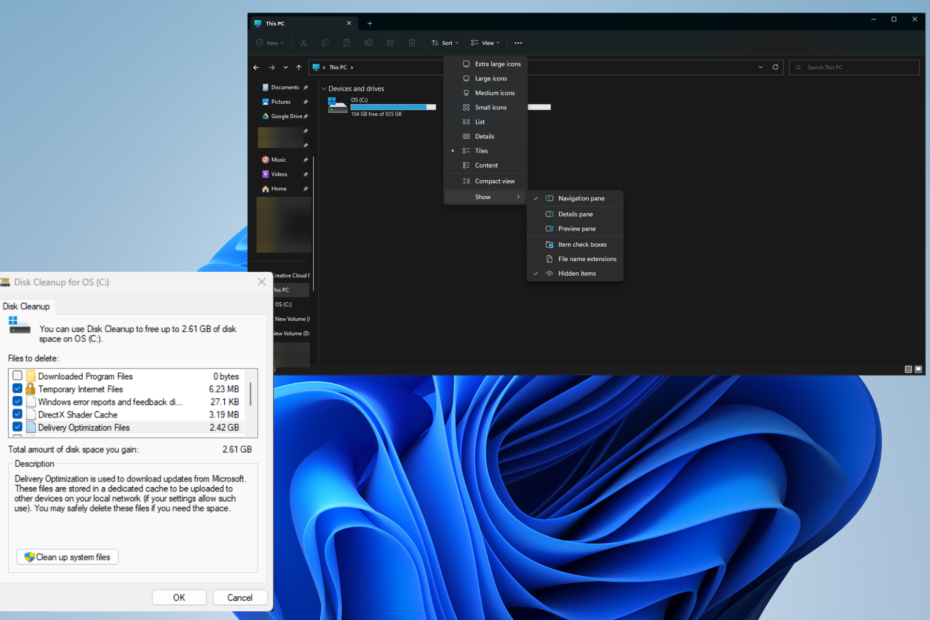
XINSTALLER EN CLIQUANT SUR LE FICHIER DE TÉLÉCHARGEMENT
Ce logiciel réparera les erreurs informatiques courantes, vous protégera contre la perte de fichiers, les logiciels malveillants, les pannes matérielles et optimisera votre PC pour des performances maximales. Résolvez les problèmes de PC et supprimez les virus maintenant en 3 étapes faciles :
- Télécharger l'outil de réparation Restoro PC qui vient avec des technologies brevetées (brevet disponible ici).
- Cliquez sur Lancer l'analyse pour trouver les problèmes Windows qui pourraient causer des problèmes au PC.
- Cliquez sur Tout réparer pour résoudre les problèmes affectant la sécurité et les performances de votre ordinateur.
- Restoro a été téléchargé par 0 lecteurs ce mois-ci.
Windows Panther est un dossier qui contient tous les fichiers journaux pour Installation, configuration et mises à jour de Windows 11. Vous pouvez le supprimer sans aucun effet indésirable. Ce sont des fichiers temporaires, donc il n'y a pas de problème.
Cependant, il existe un cas dans lequel vous ne devez pas supprimer le dossier, et c'est si vous prévoyez de revenir à une version précédente de Windows. Sans le dossier Panther, la restauration ne fonctionnera pas.
Pourquoi devrais-je supprimer les fichiers temporaires sur mon ordinateur Windows ?
En dehors de ce scénario, la suppression du dossier est une chose parfaitement acceptable à faire. Il y a plusieurs avantages à se débarrasser de ces fichiers temporaires.
- Il peut libérer une tonne d'espace sur votre disque dur - La suppression des fichiers inutiles est un excellent moyen de libérer de l'espace. Il est recommandé de le faire fréquemment.
- La suppression de fichiers peut améliorer les performances du système – En vous débarrassant des peluches supplémentaires, vous pouvez commencer à ressentir votre ordinateur qui tourne beaucoup plus vite et plus doux qu'avant.
- Réduit les risques d'erreurs et de plantages - Un ordinateur surchargé peut avoir de multiples problèmes de performances, y compris les crashs constants. La suppression des fichiers temporaires peut résoudre ce problème.
- Réduit la durée des temps de chargement – Être capable de raccourcir les temps de chargement devrait être de la musique aux oreilles des joueurs qui veulent obtenir leur jeu préféré dès que possible.
Comment puis-je supprimer le dossier Windows Panther ?
Il n'y a qu'une seule façon de le faire lors de la suppression du dossier Windows Panther. En plus de montrer cette méthode, nous allons également vous montrer d'autres moyens de supprimer des fichiers temporaires sous Windows.
- Tout d'abord, vous pouvez utiliser un outil de nettoyage tiers comme Restoro ou CleanMyPC. Un logiciel comme celui-ci parcourra votre disque dur, trouvera des fichiers temporaires et les supprimera automatiquement.
- Si vous voulez aller plus loin, vous pouvez utiliser logiciel de nettoyage de mémoire comme Ashampoo WinOptimizer pour libérer de la mémoire et améliorer les performances du système.
- Il est également recommandé d'activer Storage Sense sur votre ordinateur Windows 11. C'est une fonctionnalité qui supprimera automatiquement les fichiers temporaires.
1. Supprimer le dossier via l'explorateur de fichiers
- Lancez le Explorateur de fichiers et accédez au lecteur principal de votre ordinateur. C'est généralement le C: Conduire.
- Faites défiler vers le bas jusqu'à ce que vous trouviez le les fenêtres dossier. Double-cliquez dessus pour l'ouvrir.
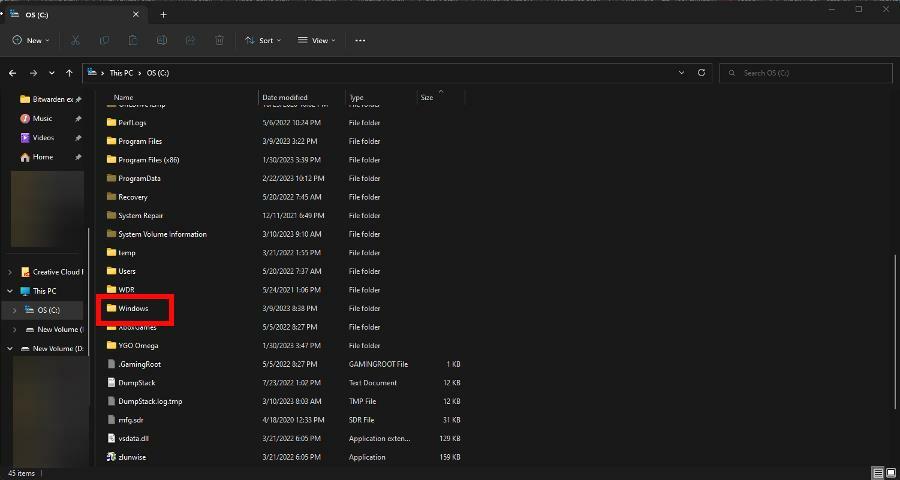
- Dans cette nouvelle fenêtre, faites défiler vers le bas jusqu'à ce que vous trouviez Panthère. Supprime-le.
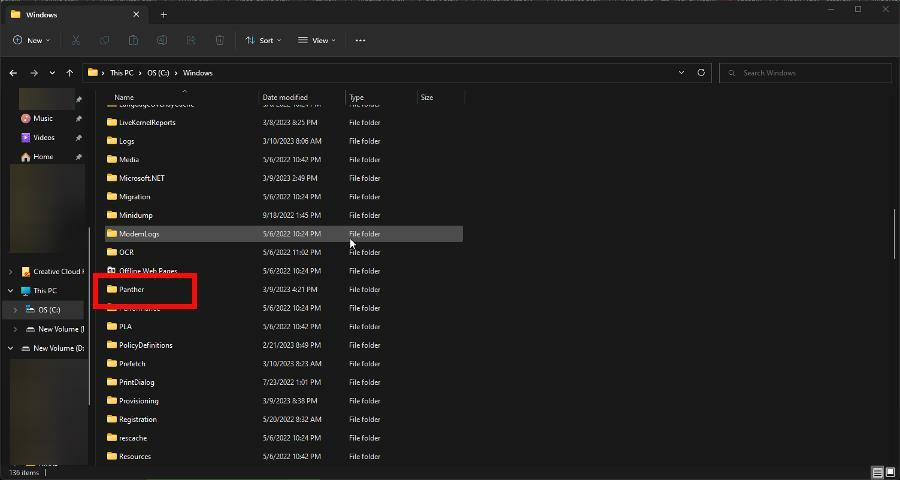
2. Nettoyer les fichiers via le nettoyage de disque
- Rechercher Nettoyage de disque dans le Barre de recherche Windows. Cliquez sur la première entrée que vous voyez.
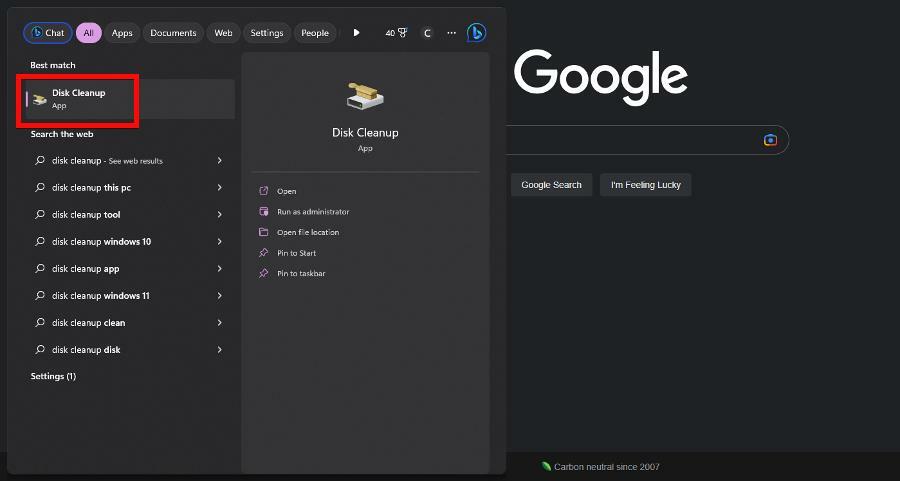
- Sélectionnez le lecteur qui a le Panthère Windows dossier. Cliquez sur D'ACCORD.
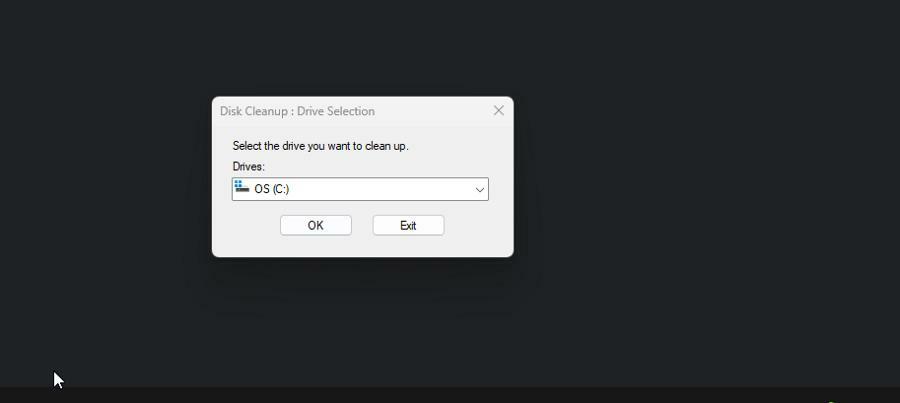
- Dans la nouvelle fenêtre qui apparaît, assurez-vous que la case à côté de Fichiers Internet temporaires est cochée. Cliquez sur D'ACCORD pour les supprimer. Cela comprendra Panthère Windows.
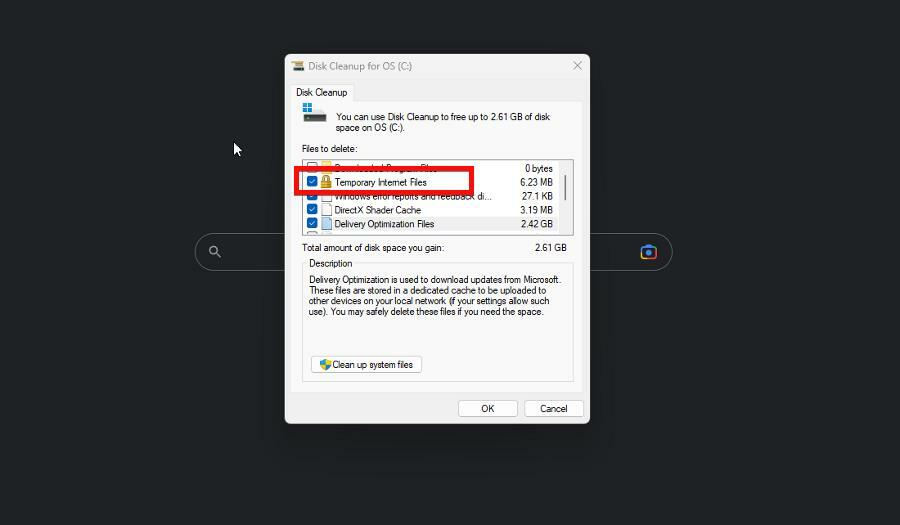
- Vous cherchez un Windows 11 léger? Tiny11 est la réponse
- AI.exe: de quoi s'agit-il et devez-vous le supprimer ?
3. Supprimer Panther dans le dossier $ Windows
- Tout d'abord, vous devrez faire le $Windows dossier apparaît. Commencez par développer Voir en haut de l'Explorateur de fichiers, puis survolez Montrer, et sélectionnez Objets cachés.
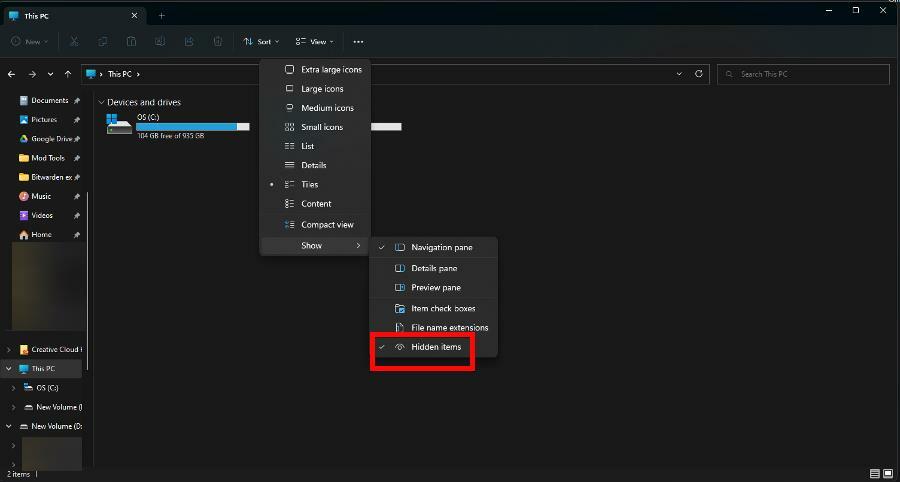
- Cliquez sur les trois points en haut de la Explorateur de fichiers. Sélectionner Options.
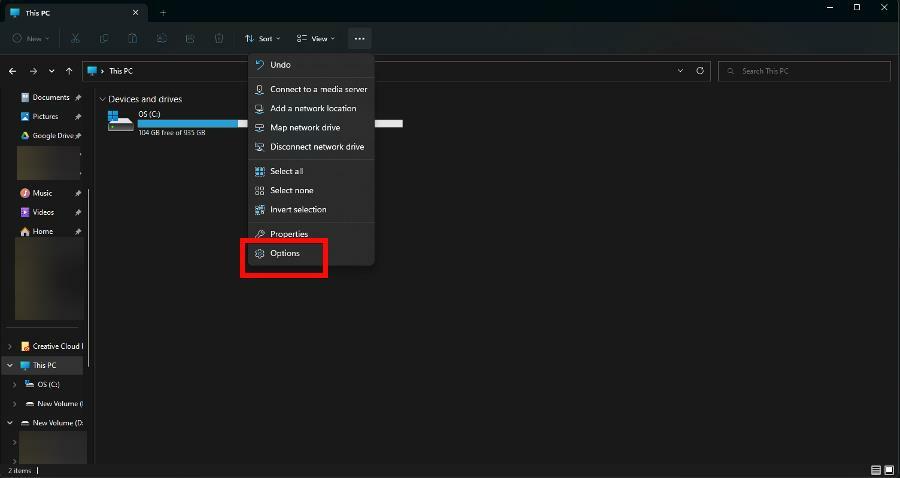
- Allez à la Voir languette. Faites défiler vers le bas et cochez Afficher les fichiers, dossiers et lecteurs cachés.
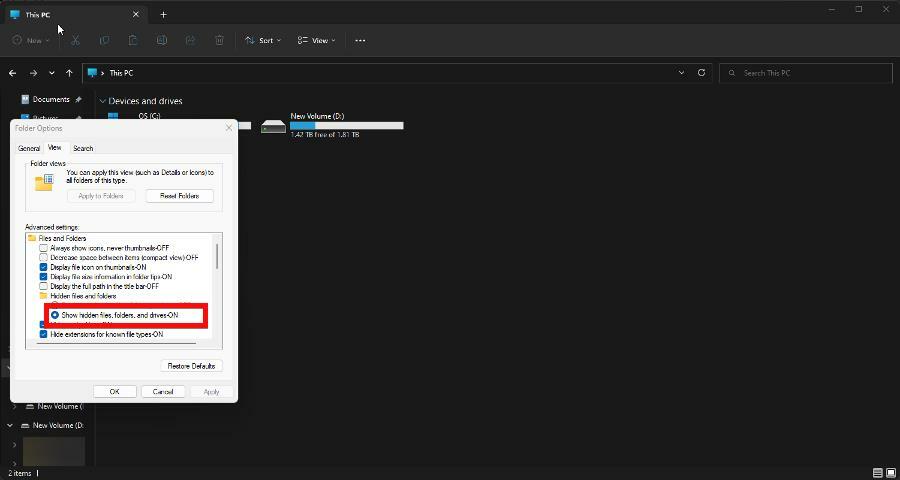
- Faites défiler encore plus loin et décochez la case à côté de Masquer les fichiers protégés du système. Si un message d'avertissement apparaît, sélectionnez Oui.
- Allez maintenant sur votre lecteur C:, comme indiqué précédemment. Double-cliquez $WINDOWS.~BT.
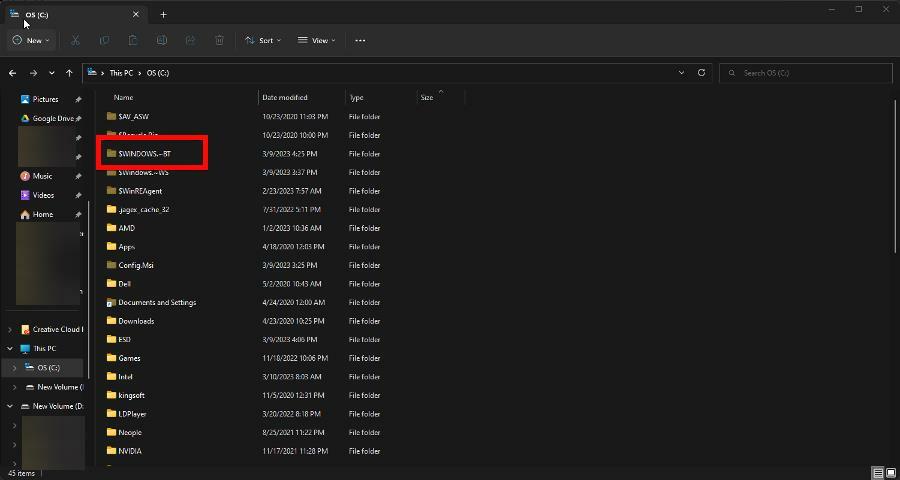
- Double-cliquez Sources. Supprimer le Panthère dossier.
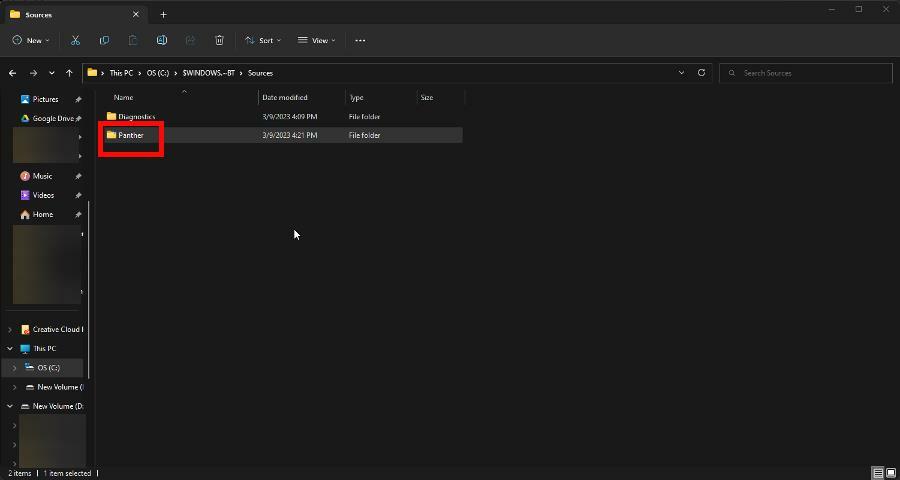
Que puis-je faire si Windows Manager utilise beaucoup de ressources GPU ?
Conseil d'expert :
SPONSORISÉ
Certains problèmes de PC sont difficiles à résoudre, en particulier lorsqu'il s'agit de référentiels corrompus ou de fichiers Windows manquants. Si vous rencontrez des problèmes pour corriger une erreur, votre système peut être partiellement endommagé.
Nous vous recommandons d'installer Restoro, un outil qui analysera votre machine et identifiera le problème.
Cliquez ici pour télécharger et commencer à réparer.
Windows Manager est un gestionnaire de système qui est la principale force derrière le rendu de l'interface utilisateur d'un ordinateur en utilisant la carte graphique de votre machine sur le moniteur.
Il y a un problème avec cette fonction car elle va soudainement prendre beaucoup de ressources apportant les performances de l'ordinateur jusqu'à un crawl. Il est recommandé de désactiver les effets visuels sur Windows 11.
De plus, nous vous recommandons d'installer certains Logiciel de surveillance des performances du PC pour vous aider à voir dans quels domaines votre ordinateur peut être faible. Vous pouvez également utiliser l'application pour garder un œil sur les pièces endommagées.
N'hésitez pas à commenter ci-dessous si vous avez des questions sur d'autres moyens d'améliorer les performances. Laissez également des commentaires sur les avis que vous aimeriez voir ou des informations sur d'autres fonctions de Windows 11.
Vous avez toujours des problèmes? Corrigez-les avec cet outil :
SPONSORISÉ
Si les conseils ci-dessus n'ont pas résolu votre problème, votre PC peut rencontrer des problèmes Windows plus profonds. Nous recommandons télécharger cet outil de réparation de PC (évalué Excellent sur TrustPilot.com) pour y répondre facilement. Après l'installation, cliquez simplement sur le Lancer l'analyse bouton puis appuyez sur Tout réparer.


![Désactiver Superfetch (SysMain) dans Windows 11 [3 étapes]](/f/31b27fa9caf3b20bb0e1dce83e70b79e.png?width=300&height=460)